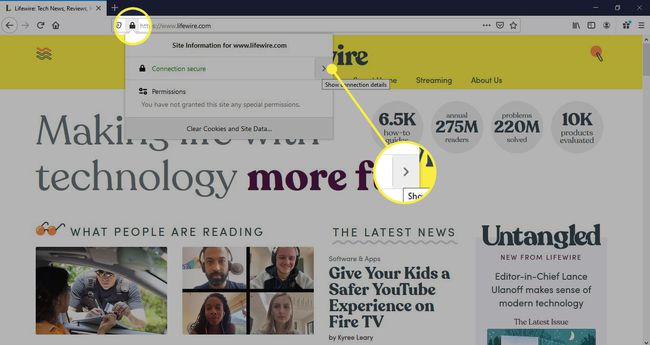Како да користите подешавања приватности и безбедности Фирефок-а
Мозилла Фирефок даје вам могућност да прилагодите подешавања безбедности и дозвола за све веб локације, као и за појединачне сајтове које посећујете. На пример, можете блокирати одређени садржај, избришите колачиће, и ограничити информације које Фирефок прикупља. Научите како да управљате дозволама у Фирефок-у и како да доделите сајту посебне дозволе.
Информације у овом чланку се односе на десктоп верзију Фирефок-а за све оперативни системи.
Како приступити поставкама приватности и сигурности Фирефок-а
Пре него што почнете, обавезно ажурирајте Фирефок на најновију верзију тако да имате приступ најновијим функцијама. Да бисте пронашли подешавања приватности и безбедности, унесите о: преференцес#приваци у адресну траку Фирефок-а. Стићи ћете на екран Приватност и безбедност, који је подељен у четири главна одељка.
О командама у Фирефок-у пружају пречице до разних прегледач менија за подешавања и подешавања.
Приватност Фирефок претраживача
У овом одељку можете да изаберете ниво заштите који желите од потенцијално опасног садржаја. Изабери
Да бисте додатно прилагодили подешавања за блокирање садржаја, изаберите Изузеци под Логинс анд Пассвордс одељак да бисте направили листу веб локација којима није дозвољено да сачувају ваше корисничко име и лозинку.
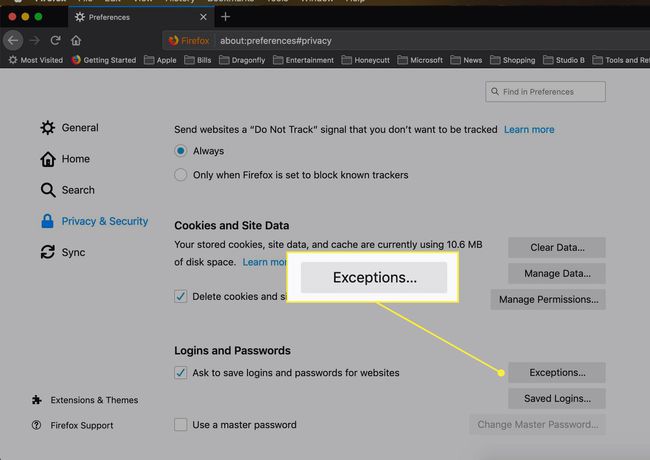
Фирефок дозволе
Под Дозволе, можете искључите праћење локације, блокира приступ микрофону и контролише начин на који примате обавештења. Свака ставка у овом одељку може се изменити да би се променила подешавања и додали изузеци. На пример, изаберите Подешавања поред Камера да каже Фајерфоксу шта да ради ако веб локација затражи приступ вашој камери.
Видећете и опције за блокирање одређеног садржаја попут искачућих прозора и веб локација које покушавају да аутоматски репродукују звук или инсталирају додатке. Изаберите Изузеци поред сваке опције да доделите посебне дозволе одређеним сајтовима.
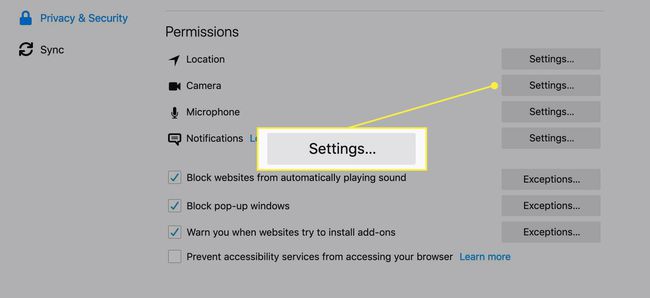
Сакупљање и коришћење Фирефок података
Овај одељак говори Фирефок-у како да рукује осетљивим и приватним информацијама. Прегледајте Мозилла-ино обавештење о приватности да бисте одлучили да ли желите да шаљете техничке информације и извештаје о паду Мозили и дозволите Фирефок-у да препоручи проширења да побољшате своје искуство прегледања.
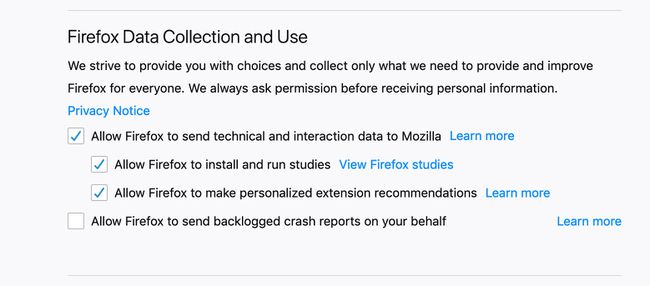
Фирефок безбедност
У последњем одељку можете да конфигуришете како Фирефок обрађује потенцијално опасан или обмањујући садржај на веб локацијама које посећујете. Фирефок штити од пхисхинга и других врста напада помоћу функције заштите од крађе идентитета и малвера, која проверава странице које посећујете у односу на листу сајтова за које се зна да су злонамерни.
Такође можете изабрати како ће Фирефок поступати веб сертификати. Сертификат веб сервера је гаранција да је власник сајта легитиман. Ако сајт од вас затражи ваш лични сертификат, сајт ће можда желети да прикупи личне податке од вас или да успостави безбедну везу са вашим претраживачем (можете рећи да ли УРЛ почиње са хттпс).
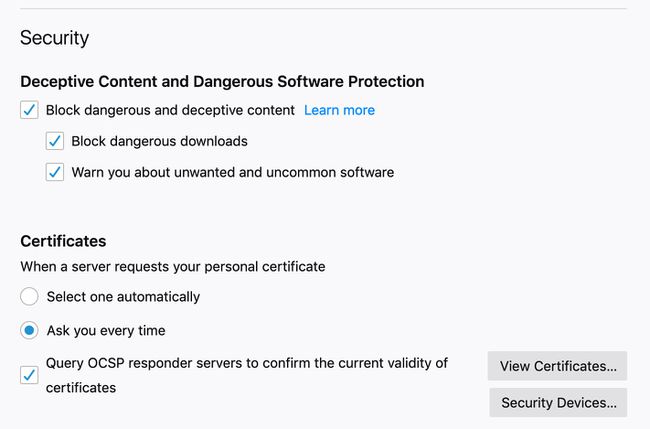
Има много других кораке које можете предузети да бисте заштитили Фирефок, као што је инсталирање ХТТПС свуда додати на.
Фирефок контролни центар
Да бисте користили различита подешавања на одређеној веб локацији, идите у Фирефок контролни центар. Да бисте пронашли контролни центар, идите на било коју веб локацију и изаберите штит на леву УРЛ адресу у траци за адресу да бисте отворили мени са одређеним контролама за ту страницу.
Ако сте конфигурисали блокирање садржаја у подешавањима приватности и безбедности, видећете да ли сајт има могућност да вас прати или садржи садржај који је Фирефок блокирао. Да бисте променили ова подешавања, изаберите Подешавања заштите.
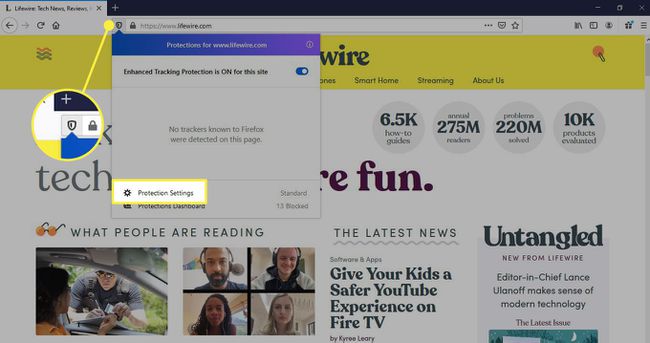
Сигурност и дозволе везе са веб-сајтом
Када је веб локација сигурна, икона катанца се појављује на траци за адресу. Ако сајт није безбедан (на пример, сертификат власника сајта је истекао), видећете и икона уместо катанца.
Да бисте пронашли више информација о безбедности сајта, изаберите катанац поред УРЛ адресе у траци за адресу, а затим изаберите јел такострелац поред Веза сигурна. У новом прозору ће се приказати власник веб локације, као и ауторитет за сертификацију који је издао и верификовао сертификат сајта. Ако желите да поставите посебне дозволе за веб локацију на којој се налазите, изаберите Дозволе.